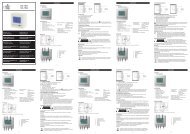CMP-USBVG6 - Sun Electronics
CMP-USBVG6 - Sun Electronics
CMP-USBVG6 - Sun Electronics
Create successful ePaper yourself
Turn your PDF publications into a flip-book with our unique Google optimized e-Paper software.
Βήμα 4: Όταν το πρόγραμμα ενεργοποιηθεί για πρώτη φορά, θα σας ζητήσει να προσδιορίσετε τη συσκευή<br />
σας. Πιέστε το πλήκτρο “OK” για επιβεβαίωση. (Βλ. εικόνα Δ)<br />
Αφού έχετε προσδιορίσει τη συσκευή σας, το πρόγραμμα θα σας ζητήσει να ρυθμίσετε τη συσκευή<br />
audio mixer. Οι πληροφορίες που αναφέρονται εδώ σχετίζονται με τις ρυθμίσεις εγγραφής και<br />
αναπαραγωγής ήχου. Προσδιορίστε το λειτουργικό σας σύστημα και ακολουθήστε τις οδηγίες που<br />
αναφέρονται παρακάτω. (Βλ. εικόνα E)<br />
εικόνα Δ<br />
εικόνα E<br />
• Για Windows XP AC 97 • Για Windows Vista / Windows 7<br />
Εγγραφή ήχου<br />
Θα εμφανίσει το προεπιλεγμένο επίπεδο της<br />
έντασης της πηγής εισόδου.<br />
Αναπαραγωγή ήχου<br />
Θα εμφανίσει το προεπιλεγμένο επίπεδο της<br />
έντασης της πηγής εξόδου (ηχείου).<br />
Έλεγχος εγγραφής<br />
Επιλέξτε την επιλογή “Line in”<br />
Έλεγχος αναπαραγωγής<br />
Επιλέξτε την επιλογή “Κύμα”<br />
3.) Λειτουργία<br />
Εγγραφή ήχου<br />
Θα εμφανίσει το προεπιλεγμένο επίπεδο της<br />
έντασης της πηγής εισόδου.<br />
Αναπαραγωγή ήχου<br />
Θα εμφανίσει το προεπιλεγμένο επίπεδο της<br />
έντασης της πηγής εξόδου (ηχείου).<br />
Έλεγχος εγγραφής<br />
Επιλέξτε την επιλογή “Line in”<br />
Έλεγχος αναπαραγωγής<br />
Επιλέξτε την επιλογή “Κύμα”<br />
3.1) Εγγραφή<br />
εικόνα ΣΤ<br />
Πιέστε το πλήκτρο<br />
για να εγγράψετε το τρέχον<br />
πρόγραμμα.<br />
Μπορείτε να βλέπετε και να κάνετε εγγραφή<br />
των προγραμμάτων συγχρόνως για να τα δείτε<br />
αργότερα. (Βλ. εικόνα ΣΤ)<br />
47